 Tutoriel mobile
Tutoriel mobile
 téléphone Android
téléphone Android
 Comment définir les lignes de grille à neuf carrés dans Meitu XiuXiu
Comment définir les lignes de grille à neuf carrés dans Meitu XiuXiu
Comment définir les lignes de grille à neuf carrés dans Meitu XiuXiu
De nos jours, dans notre société moderne, la photographie sur téléphone portable est devenue un élément indispensable de nos vies. Sa commodité nous permet d'enregistrer la nourriture, les paysages et les belles choses de notre vie à tout moment et en tout lieu. Cependant, en raison de l'éclairage et des angles de prise de vue, les photos que nous prenons peuvent ne pas être parfaites. En ce moment, nous devons utiliser Meitu Xiuxiu, un outil de beauté, pour nous aider à rendre nos photos plus parfaites. Dans cet article, je vais vous présenter comment régler l'objectif de l'appareil photo lors de la prise de photos avec MeituXiuXiu. Cette méthode est très simple, il vous suffit d'effectuer les opérations correspondantes dans les paramètres. Examinons ensuite les étapes spécifiques.
Pour définir les lignes de quadrillage à neuf carrés dans Meitu Xiuxiu, vous pouvez suivre les étapes ci-dessous : 1. Ouvrez l'application Meitu Xiu Xiu et sélectionnez la photo que vous souhaitez prendre. 2. Recherchez le bouton des paramètres dans le coin supérieur droit de l'interface de la caméra, généralement une icône en forme d'engrenage. 3. Après avoir cliqué sur le bouton Paramètres, vous verrez une série d'options. Parmi les options, trouvez-en une appelée « Gridlines ». 4. Après avoir cliqué sur l'option « Quadrillage », plusieurs styles de quadrillage différents apparaîtront parmi lesquels vous pourrez choisir. Parmi eux, sélectionnez la ligne de grille « grille à neuf carrés ». 5. Après avoir sélectionné les neuf lignes de quadrillage carrées, vous pouvez revenir à l'interface photo et commencer à prendre des photos. En définissant les neuf lignes de grille carrées, vous pouvez mieux composer vos photos et rendre vos photos plus équilibrées et plus belles. J'espère que les étapes ci-dessus vous seront utiles et je vous souhaite de superbes photos !
Si l'application MeituXiuXiu n'est pas installée sur votre téléphone, vous pouvez la télécharger et l'installer à partir de ce site. Les applications fournies sur ce site ont été testées pour leur sécurité et ne contiennent aucun virus. Vous pouvez télécharger la dernière version de Meitu Xiuxiu en toute confiance. Trouvez simplement ce site sur votre téléphone mobile et cliquez pour télécharger.
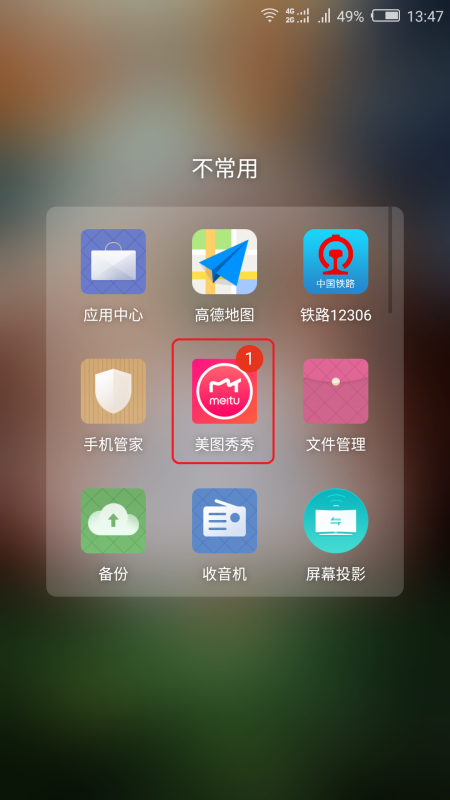
Dans l'interface principale de MeituXiuXiu, vous pouvez trouver la fonction "Caméra" dans le coin supérieur gauche et cliquer dessus.
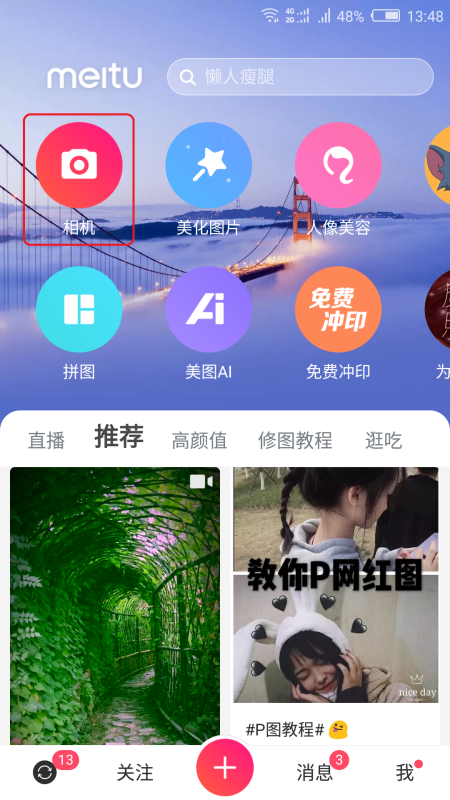
Selon l'image ci-dessus, une fois que vous entrez dans l'écran de prise de vue, vous pouvez cliquer sur les trois options de points blancs dans le coin supérieur droit de l'écran.
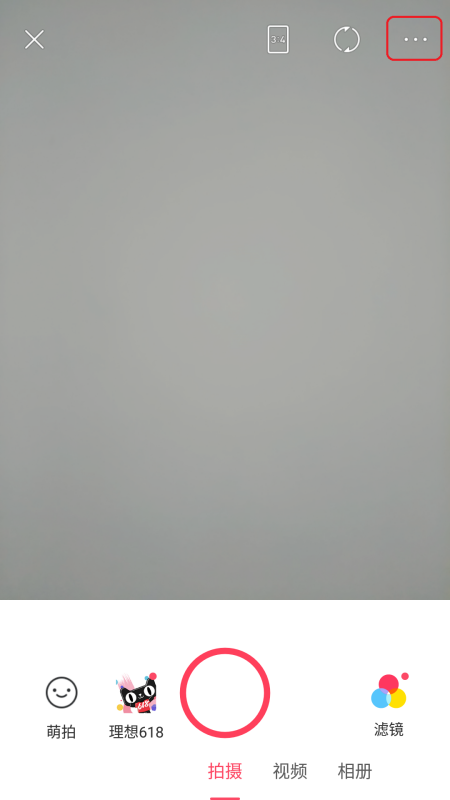
Ensuite, nous devons effectuer quelques réglages. Tout d'abord, cliquez sur l'icône d'engrenage dans la barre de navigation en haut de l'écran. Cette icône est utilisée pour représenter les paramètres. Ensuite, dans le sous-menu contextuel, recherchez et cliquez sur le bouton « Paramètres ». Ce bouton affiche généralement une icône d'engrenage pour représenter les options de réglage. Après avoir terminé cette étape, nous pouvons accéder à l'interface des paramètres pour effectuer des ajustements personnalisés.
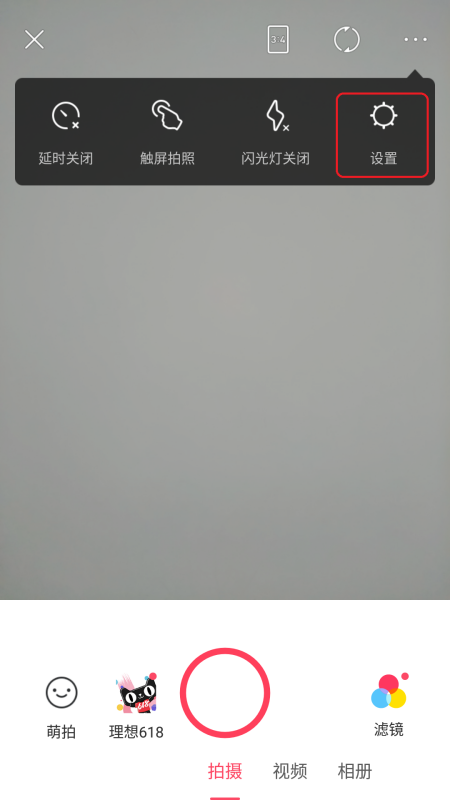
La dernière étape consiste à rechercher l'option "Gridlines" dans les paramètres. Cliquez sur le commutateur à droite de cette option pour l'activer. De cette façon, lorsque nous prenons une photo, les lignes du quadrillage seront affichées sur l'écran de l'appareil photo. Cette fonction peut nous aider à mieux trouver l'angle de prise de vue et à capturer les scènes clés que nous souhaitons exprimer.
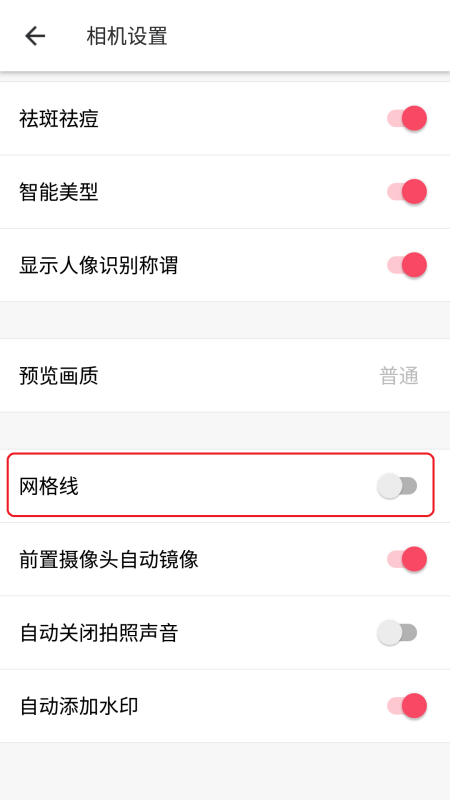
Meitu Xiu Xiu est une application d'appareil photo puissante. Elle possède sa propre fonction beauté et peut également utiliser des filtres multicouches pour nous aider à prendre de plus belles photos. En plus de la fonction de prise de vue, Meitu Xiuxiu a également la fonction d'enregistrement et d'édition de vidéos. Les fonctions de ce logiciel sont très riches et vous devez les explorer lentement par vous-même. Si vous ne comprenez rien, vous pouvez parcourir d’autres articles de didacticiel sur ce site pour obtenir plus d’aide et de conseils. Merci à tous pour votre soutien, à bientôt dans le prochain numéro !
Ce qui précède est le contenu détaillé de. pour plus d'informations, suivez d'autres articles connexes sur le site Web de PHP en chinois!

Outils d'IA chauds

Undresser.AI Undress
Application basée sur l'IA pour créer des photos de nu réalistes

AI Clothes Remover
Outil d'IA en ligne pour supprimer les vêtements des photos.

Undress AI Tool
Images de déshabillage gratuites

Clothoff.io
Dissolvant de vêtements AI

AI Hentai Generator
Générez AI Hentai gratuitement.

Article chaud

Outils chauds

Bloc-notes++7.3.1
Éditeur de code facile à utiliser et gratuit

SublimeText3 version chinoise
Version chinoise, très simple à utiliser

Envoyer Studio 13.0.1
Puissant environnement de développement intégré PHP

Dreamweaver CS6
Outils de développement Web visuel

SublimeText3 version Mac
Logiciel d'édition de code au niveau de Dieu (SublimeText3)
 Comment mettre une image sur une autre image dans MeituXiuXiu
Apr 08, 2024 pm 04:20 PM
Comment mettre une image sur une autre image dans MeituXiuXiu
Apr 08, 2024 pm 04:20 PM
[Autocollants] 1. Ouvrez d'abord le logiciel Meitu XiuXiu, cliquez sur la fonction « Embellissement de l'image », puis sélectionnez l'image à laquelle vous souhaitez ajouter des autocollants. 2. Recherchez et cliquez ensuite sur la fonction « Autocollants » en bas de la fenêtre, puis cliquez sur l'option « Personnaliser » et sélectionnez l'image d'autocollant que vous souhaitez ajouter. 3. Enfin, ajustez la taille et la position de l'autocollant, puis cliquez sur l'icône « coche » pour générer une image avec l'autocollant. [Puzzle] 1. Sélectionnez la fonction « Puzzle » dans Meitu XiuXiu, importez les images à résoudre, puis entrez dans le mode puzzle « Gratuit ». 2. À ce stade, importez d’autres images et ajustez librement la position et la taille des images. Cliquez sur Terminer.
 Comment fixer l'heure prévue de publication des ouvrages sur Douyin ? Comment définit-il la durée de la vidéo ?
Mar 27, 2024 pm 06:11 PM
Comment fixer l'heure prévue de publication des ouvrages sur Douyin ? Comment définit-il la durée de la vidéo ?
Mar 27, 2024 pm 06:11 PM
Publier des œuvres sur Douyin peut attirer plus d'attention et de likes, mais il peut parfois nous être difficile de publier des œuvres en temps réel. Dans ce cas, nous pouvons utiliser la fonction de publication programmée de Douyin. La fonction de publication planifiée de Douyin permet aux utilisateurs de publier automatiquement des œuvres à des heures planifiées, ce qui permet de mieux planifier le plan de publication et d'augmenter l'exposition et l'influence des œuvres. 1. Comment fixer l'heure prévue de publication des ouvrages sur Douyin ? Pour définir une heure de sortie programmée, accédez d'abord à la page d'accueil personnelle de Douyin, recherchez le bouton « + » dans le coin supérieur droit et cliquez pour accéder à la page de sortie. Il y a une icône d'horloge dans le coin inférieur droit de la page de publication. Cliquez pour accéder à l'interface de publication planifiée. Dans l'interface, vous pouvez choisir le type d'œuvre que vous souhaitez publier, notamment des vidéos courtes, des vidéos longues et des diffusions en direct. Ensuite, vous devez définir quand votre travail sera publié. TikTok fournit
 Comment annuler le renouvellement automatique de MeituXiuXiu
Apr 08, 2024 pm 04:09 PM
Comment annuler le renouvellement automatique de MeituXiuXiu
Apr 08, 2024 pm 04:09 PM
1. Ouvrez le logiciel Meitu Xiu Xiu, accédez à la page [Mon], cliquez sur l'option VIP, puis sélectionnez [Gestion automatique du renouvellement] sur la page VIP. 2. Sur la page de gestion du renouvellement automatique, recherchez et cliquez sur l'option [Fermer] à droite pour terminer l'opération de désactivation du renouvellement automatique.
 Comment modifier le texte dans Meitu Xiuxiu p-picture
Apr 08, 2024 pm 04:03 PM
Comment modifier le texte dans Meitu Xiuxiu p-picture
Apr 08, 2024 pm 04:03 PM
1. Ouvrez l'application Meitu Xiu Xiu, sélectionnez [Embellir les images] et chargez les images qui doivent être modifiées. 2. Utilisez le stylo gomme pour étaler légèrement la zone de texte qui doit être supprimée, et le système effacera automatiquement le texte. 3. Ajoutez des outils de texte, personnalisez la zone de texte et saisissez le texte requis, modifiez la couleur, le style et la police pour terminer l'édition du texte de l'image. 4. Enfin, cliquez sur le bouton [Enregistrer] dans le coin supérieur droit pour enregistrer l'image modifiée.
 Où est définie la balise Douyin ? Comment peut-on l'étiqueter pour pouvoir le pousser avec précision ?
Mar 27, 2024 am 11:01 AM
Où est définie la balise Douyin ? Comment peut-on l'étiqueter pour pouvoir le pousser avec précision ?
Mar 27, 2024 am 11:01 AM
En tant que l'une des plateformes de vidéos courtes les plus populaires au monde, Douyin permet à chacun de devenir créateur et de partager chaque instant de la vie. Pour les utilisateurs de Douyin, les balises sont une fonction très importante. Elles peuvent aider les utilisateurs à mieux classer et récupérer le contenu, et permettent également à la plate-forme de transmettre plus précisément le contenu approprié aux utilisateurs. Alors, où sont définies les balises Douyin ? Cet article expliquera en détail comment configurer et utiliser les balises sur Douyin. 1. Où est définie la balise Douyin ? L'utilisation de balises sur Douyin peut aider les utilisateurs à mieux classer et étiqueter leurs œuvres, permettant ainsi aux autres utilisateurs de les trouver et de les suivre plus facilement. La méthode pour définir l'étiquette est la suivante : 1. Ouvrez l'application Douyin et connectez-vous à votre compte. 2. Cliquez sur le signe "+" en bas de l'écran et sélectionnez le bouton "Publier". 3.
 Le mode Ne pas déranger ne fonctionne pas sur iPhone : correctif
Apr 24, 2024 pm 04:50 PM
Le mode Ne pas déranger ne fonctionne pas sur iPhone : correctif
Apr 24, 2024 pm 04:50 PM
Même répondre à des appels en mode Ne pas déranger peut être une expérience très ennuyeuse. Comme son nom l'indique, le mode Ne pas déranger désactive toutes les notifications d'appels entrants et les alertes provenant d'e-mails, de messages, etc. Vous pouvez suivre ces ensembles de solutions pour résoudre ce problème. Correctif 1 – Activer le mode de mise au point Activez le mode de mise au point sur votre téléphone. Étape 1 – Faites glisser votre doigt depuis le haut pour accéder au Centre de contrôle. Étape 2 – Ensuite, activez le « Mode Focus » sur votre téléphone. Le mode Focus active le mode Ne pas déranger sur votre téléphone. Aucune alerte d’appel entrant n’apparaîtra sur votre téléphone. Correctif 2 – Modifier les paramètres du mode de mise au point S'il y a des problèmes dans les paramètres du mode de mise au point, vous devez les résoudre. Étape 1 – Ouvrez la fenêtre des paramètres de votre iPhone. Étape 2 – Ensuite, activez les paramètres du mode Focus
 Comment configurer la publication programmée sur Weibo_Tutoriel sur la configuration de la publication programmée sur Weibo
Mar 29, 2024 pm 03:51 PM
Comment configurer la publication programmée sur Weibo_Tutoriel sur la configuration de la publication programmée sur Weibo
Mar 29, 2024 pm 03:51 PM
1. Ouvrez le client Weibo, cliquez sur les trois petits points sur la page d'édition, puis cliquez sur Publication programmée. 2. Après avoir cliqué sur la publication programmée, il y aura une option d'heure sur le côté droit de l'heure de publication, modifiez l'article et cliquez sur les mots jaunes dans le coin inférieur droit pour publier régulièrement. 3. La version mobile de Weibo ne prend actuellement pas en charge la publication programmée. Cette fonction ne peut être utilisée que sur le client PC !
 Où définir les recommandations et les sélections Douyin
Mar 27, 2024 pm 05:06 PM
Où définir les recommandations et les sélections Douyin
Mar 27, 2024 pm 05:06 PM
Où sont les recommandations et les sélections sur Douyin ? Dans les courtes vidéos Douyin, il existe deux catégories : sélection et recommandation. La plupart des utilisateurs ne savent pas comment configurer les recommandations et les sélections. Vient ensuite le didacticiel Douyin que l'éditeur propose aux utilisateurs. recommandations et tutoriels sur les méthodes de réglage sélectionnées, les utilisateurs intéressés viennent y jeter un œil ! Tutoriel d'utilisation de Douyin Où configurer les recommandations et les sélections de Douyin 1. Ouvrez d'abord l'application vidéo courte Douyin et entrez dans la page principale, cliquez sur la zone [Moi] dans le coin inférieur droit et sélectionnez [trois lignes horizontales] dans le coin supérieur droit ; 2. Puis à droite La barre de fonctions s'agrandit, faites glisser la page pour sélectionner [Paramètres] en bas ; 3. Ensuite, sur la page de fonction des paramètres, recherchez le service [Gestion des informations personnelles] 4. Enfin, passez au personnel ; page de gestion des informations, diapositive [Recommandations de contenu personnalisées] 】Le bouton au dos peut être défini.





